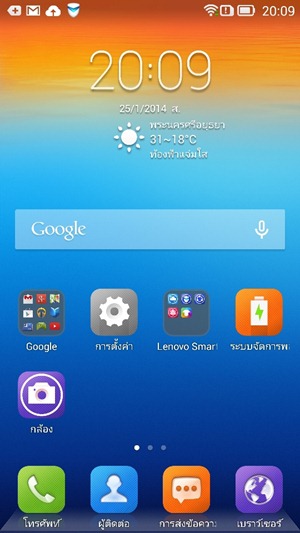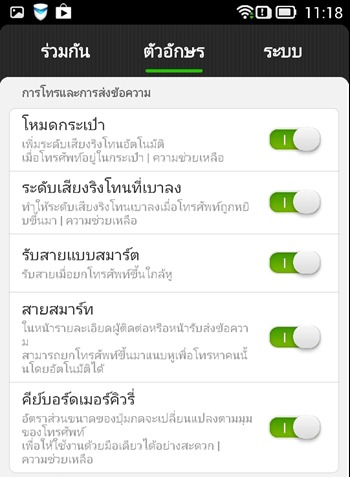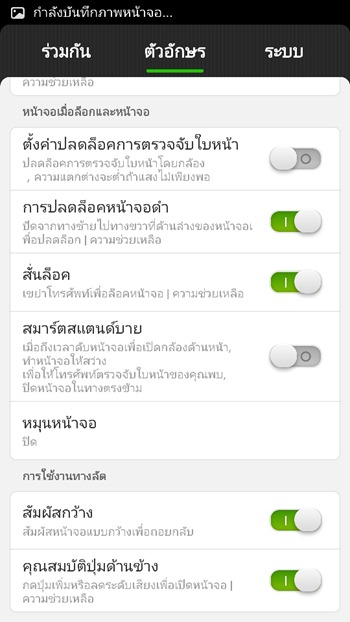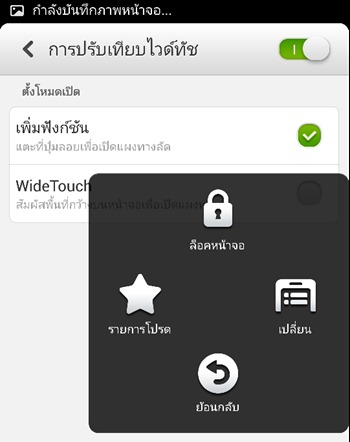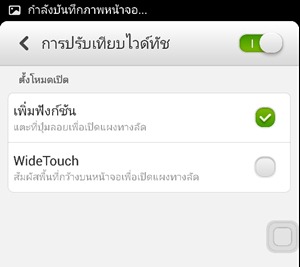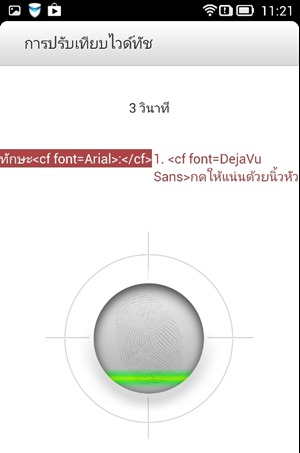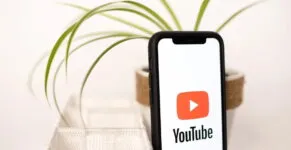Lenovo นับได้ว่าเป็นสมาร์ทโฟนน้องใหม่ในบ้านเรา แต่ก็เก๋าพอสมควรในตลาดบ้านเกิดอย่างประเทศจีน ซึ่งเปิดตัวมาในบ้านเราเพียงครึ่งปีเท่านั้นก็สามารถสร้างปรากฎการณ์ยอดขายมากมายโดยเฉพาะรุ่นล่างอย่าง A390 ที่ถือเป็นสมาร์ทโฟนราคาเบาๆแต่ตอบโจทย์ผู้ใช้งานได้ดีครบเครื่องเลยทีเดียว แต่ Lenovo เองก็ยังไม่หยุดพัฒนา โดยเฉพาะรุ่นใหม่ๆที่เน้นเรื่องของการออกแบบที่สวยงามบางเบา โดยเฉพาะรุ่นใหม่ที่มาพร้อม Lenovo Smart User Interface ใน Android 4.2.2 ที่นอกจากพัฒนา UI ให้สวยงาม และใช้งานง่ายมากขึ้นแล้ว ยังมาพร้อมฟังค์ชั่นต่างๆ ที่ช่วยใหญ่สามารถใช้งานได้ไม่แพ้ค่ายเกาหลีเลยทีเดียว
การออกแบบ
Lenovo Smart User Interface ถือเป็น UI ที่ออกแบบที่คล้ายๆกับ iOS โดยจะตัดหน้ารวม App หรือ App Drawer ออกไป ซึ่งเมื่อติดตั้งแอพต่างๆแล้วก็จะมาลงที่หน้า Home เลย และเมื่อจะลบก็แค่กดไอค่อนค้างและลบมันออกไปได้เลยโดยที่ไม่ต้องเข้าหน้ารวมแอพ เพื่อลบอีกต่อไป น่าจะเหมาะกับผู้ใช้งานหน้าใหม่ หรือเพิ่งย้ายมาจาก iOS แต่สำหรับผู้ที่ใช้งาน Android มาแล้วอาจจะไม่ค่อยชินเท่าไร
นอกนั้นก็ยังออกแบบหน้า Home มาให้สามารถปรับแต่งต่างๆได้เต็มที่ ตั้งแต่ ธีม ที่มีมาให้เลือกหลากหลายแบบ รวมไปถึงการปรับแต่งไอค่อนต่างๆ และการเลื่อนหน้าจอที่สามารถปรับได้ตามแบบฉบับ Lenovo
ระบบเซ็นเซอร์พิเศษ
หรือที่ Lenovo จะเรียกส่วนนี้ว่า ตัวอักษร ซึ่งจะแยกเป็นอีกแท็บในหน้าตั้งค่าเลย ซึ่งเป็นอีกส่วนที่ช่วยให้ผู้ใช้งานสามารถใช้งานสมาร์ทโฟนได้สะดวกขึ้น โดยที่แทบไม่ต้องกดปุ่มใดๆ โดยอาศัยเซ็นเซอร์ต่างๆของตัวเครื่องช่วยในการใช้งาน ไม่ว่าจะเป็น
ฟังชั่นที่อาศัยเซ็นเซอร์
- โหมดกระเป๋า : จะเป็นการเพิ่มระดับเสียงเรียกเข้าอัตโนมัติเพื่อให้ได้ยินเสียงได้ชัดมากขึ้น เมื่ออยู่ในกระเป๋า
- ระดับเสียงริงโทนที่เบาลง : เมื่อตัวเครื่องถูกหยิบขึ้นมาเสียงเรียกเข้าจะเบาเองอัตโนมัติ
- รับสายแบบสมาร์ต : เครื่องะรับสายให้อัตโนมัติ โดยไม่ต้องกดปุ่มรับสายเมื่อยกเครื่องมารับสายใกล้หู
- สายสมาร์ท : หากเราเปิดรายชื่อ หรือข้อความของใครอยู่ แค่ยกเครื่องมาแนบหู เครื่องก็จะโทรหาคนในรายชื่ออัตโนมัติ
- คีย์บอร์ดเมอร์คิวรี่ : คีย์บอร์ดจะปรับให้เหมาะสำหรับการถือมือเดียวโดยอัตโนมัติ โดยปุ่มจะเทเน้นไปในด้านที่เราจับถืออยู่ไม่ว่าซ้ายหรือขวา
เมนูล๊อก และปลดล๊อกเครื่อง
- ตั้งค่าปลดล๊อกการตรวจจับใบหน้า : หรือก็คือ Face Unlock ที่สามารถใช้ใบหน้าเราเพื่อปลดล๊อกตัวเครื่องได้
- การปลดล๊อกหน้าจอดำ : ถือป็นฟังค์ชั่นเด็ดเลย เพราะแค่สไลด์ขอบจอด้านล่าง ก็สามารถปลุกตัวเครื่องจากสลีปโหมดได้โดยไม่ต้องกดปุ่มใดๆ
- สั่นล๊อค : สามารถสั่งล็อกเครื่องได้โดยแค่สะบัดตัวเครื่องเท่านั้น โดยไม่ต้องกดปุ่มใดๆ
- สมาร์ตสแตนด์บาย : ฟังชั่นตรวจจับใบหน้าป้องกันการเข้าสู่โหมดสลีปถ้าหากเรายังมองจอภาพอยู่
- หมุนหน้าจอ : เปิด ปิดการหมุนจอภาพ
การใช้งานทางลัด
สัมผัสกว้าง : เป็นปุ่มลัด คล้ายๆ Assistive Touch ใน iOS หรือปุ่มโฮมเสมือน ที่เรามักเอาไว้ถนอมปุ่ม Home นั่นเอง ซึ่ง Lenovo จะใช้ชื่อว่า ไวด์ทัช โดยหลักๆจะทำงานเหมือนปุ่มลัดสำหรับเปิดแอพต่างๆ หรือเปิดปิดฟังค์ชั่นหลายๆอย่างได้ หรือจะกดปุ่มปิดจอก็ได้โดยไม่ต้องกดปุ่ม Power แถมยังมีฟังค์ชั่นเด็ดที่ไม่เหมือนใครด้วย สามารถตั้งค่าได้สองแบบคือ
เพิ่มฟังก์ชั่น : จะเป็นปุ่มลอยๆ ที่สามารถลากไปวางตามตำแหน่งต่างๆที่จอภาพได้ตามต้องการ แบบ Assistive Touch ใน iOS นั่นเอง
WideTouch : จะเป็นการแสกนขนาดนิ้วมือ เพื่อดูขนาดสำหรับการเปิดปุ่ม ไวด์ทัช ขึ้นมา โดยจะมีการเทียบขนาดนิ้วมือก่อน เมื่อต้องการใช้งานก็แค่ วางนิ้วที่หน้าจอในขนาดที่เราแสกนไว้ ปุ่มไวด์ทัชก็จะโชว์ขึ้นมา ไม่เกะกะหน้าจอดีด้วยครับ